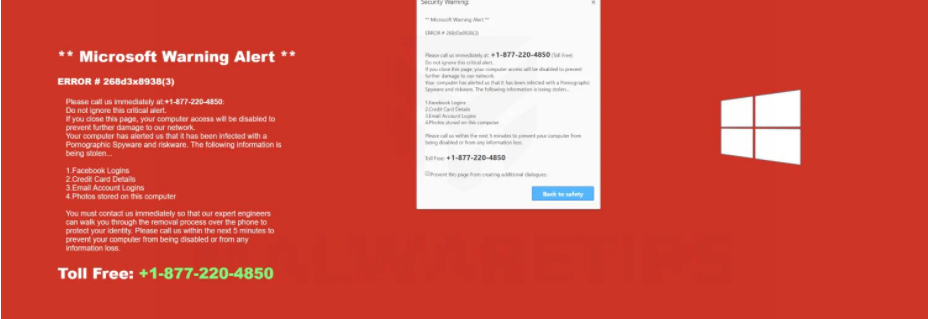Che cos’è Microsoft Warning Alert scam ?
Microsoft Warning Alert è una truffa del supporto tecnico che afferma falsamente che il computer è infetto da malware che ruba informazioni personali / sensibili. Presumibilmente, l’accesso al computer è stato bloccato da Microsoft “per prevenire ulteriori danni alla nostra rete”. L’avviso popup visualizza un numero di telefono che presumibilmente collegherebbe gli utenti al supporto tecnico di Microsoft. Tuttavia, in realtà, gli utenti si impegnerebbero con truffatori professionisti che spingerebbero servizi e programmi non necessari. Inutile dire che il pop-up Microsoft Warning Alert non è legittimo e non c’è malware sul tuo computer.
È Microsoft Warning Alert scam una truffa di supporto tecnico abbastanza tipica e segue lo stesso schema di migliaia di altre truffe di questo tipo. Per prima cosa vieni reindirizzato a un sito Web che cerca di imitare da vicino quello ufficiale di Microsoft e quindi vengono visualizzati diversi avvisi pop-up. L’avviso avvisa che il tuo computer è stato infettato da “Spyware / Riskware pornografico dannoso” che sta rubando i tuoi dati finanziari, gli accessi a Facebook, i dettagli della carta di credito, gli accessi all’account e-mail e le foto memorizzate sul computer. L’avviso fa anche un’assurda affermazione che il tuo computer ha avvisato Microsoft dell’infezione e il gigante della tecnologia ha deciso di bloccarlo per prevenire danni alla loro rete. L’avviso suggerisce che per evitare il furto di dati e ulteriori danni, è necessario chiamare il numero indicato per ottenere supporto tecnico. I numeri in questi pop-up di solito cambiano a seconda della truffa con cui hai a che fare.
Se dovessi chiamare il numero, saresti collegato a truffatori professionisti che fingono di lavorare per Microsoft. I truffatori di solito fanno tutto usando uno script. Prima chiederebbero perché stai chiamando, quindi spiegherebbero che il problema è molto serio e richiede un’azione immediata. Si offrirebbero di rimuovere il malware per te se accetti di dare loro l’accesso remoto al tuo computer. In questo modo si darebbe il controllo del computer ai truffatori. Fingerebbero di risolvere problemi inesistenti installando programmi discutibili, mentre potenzialmente rubano i tuoi file. Possono anche impostare una password per bloccare il computer.
Quando finiscono di fingere di riparare il tuo computer, i truffatori chiederanno il pagamento per i servizi. Di solito chiedono almeno un paio di centinaia di dollari. I pagamenti sono spesso richiesti in buoni regalo. Se ti rifiuti di pagare, i truffatori possono diventare piuttosto aggressivi e se bloccano il tuo computer con password, si rifiuterebbero di darti la password. Se sei interessato a come appaiono le truffe del supporto tecnico, puoi trovare molti video su YouTube di professionisti che si impegnano con truffe di supporto tecnico per perdere tempo ed educare possibili vittime future.
Poiché questo Microsoft Warning Alert è falso e non c’è nulla di sbagliato nel tuo computer, non è necessario chiamare nessuno. Puoi semplicemente chiudere la finestra e questo dovrebbe rimuovere Microsoft Warning Alert scam dallo schermo. Per riferimento futuro, tieni presente che il tuo browser non visualizzerà mai avvisi di virus legittimi perché non è in grado di rilevare nulla di dannoso. L’unico programma di cui ti puoi fidare per mostrarti avvisi di virus legittimi è il tuo programma antivirus. Vale anche la pena ricordare che Microsoft non blocca i computer, né gli interesserebbe se il tuo computer fosse stato infettato da malware. Inoltre, gli avvisi legittimi su qualsiasi cosa non visualizzeranno mai i numeri di telefono. I numeri di telefono negli avvisi sono sempre un segno di una truffa del supporto tecnico.
Cosa sta causando i reindirizzamenti a Microsoft Warning Alert scam ?
Ci sono un paio di motivi per cui vieni reindirizzato a siti che visualizzano truffe di supporto tecnico. Molto probabilmente, è perché navighi su siti Web ad alto rischio senza un adblocker. I siti ad alto rischio (ad esempio siti con contenuti pornografici e / o piratati) di solito hanno annunci discutibili e sfogliarli senza un adblocker non è una buona idea.
È anche possibile che il tuo computer sia infetto da adware. È un’infezione minore che si installa tramite il bundling di software libero. Per come funziona, queste infezioni vengono collegate al software libero come offerte extra, e questo consente loro di installarsi insieme senza richiedere il permesso esplicito. Quindi, quando installi programmi gratuiti, finisci per installare inconsapevolmente le offerte extra. Tuttavia, queste offerte sono facoltative in modo da poterne impedire l’installazione. Tutto quello che devi fare è installare i programmi utilizzando le impostazioni avanzate (personalizzate) anziché predefinite. Le impostazioni avanzate renderanno visibili tutte le offerte e sarai in grado di deselezionarle tutte. Ti consigliamo di deselezionare sempre le offerte perché altrimenti riempirai il tuo computer di spazzatura.
Microsoft Warning Alert scam allontanamento
Non c’è malware sul tuo computer e, poiché Microsoft Warning Alert non è legittimo, puoi semplicemente chiudere la finestra. Tuttavia, si consiglia di eseguire la scansione del computer con software anti-spyware per verificare la presenza di adware. Inoltre, è necessario installare un programma adblocker per bloccare eventuali pop-up e annunci intrusivi.
Offers
Scarica lo strumento di rimozioneto scan for Microsoft Warning Alert scamUse our recommended removal tool to scan for Microsoft Warning Alert scam. Trial version of provides detection of computer threats like Microsoft Warning Alert scam and assists in its removal for FREE. You can delete detected registry entries, files and processes yourself or purchase a full version.
More information about SpyWarrior and Uninstall Instructions. Please review SpyWarrior EULA and Privacy Policy. SpyWarrior scanner is free. If it detects a malware, purchase its full version to remove it.

WiperSoft dettagli WiperSoft è uno strumento di sicurezza che fornisce protezione in tempo reale dalle minacce potenziali. Al giorno d'oggi, molti utenti tendono a scaricare il software gratuito da ...
Scarica|più


È MacKeeper un virus?MacKeeper non è un virus, né è una truffa. Mentre ci sono varie opinioni sul programma su Internet, un sacco di persone che odiano così notoriamente il programma non hanno ma ...
Scarica|più


Mentre i creatori di MalwareBytes anti-malware non sono stati in questo business per lungo tempo, essi costituiscono per esso con il loro approccio entusiasta. Statistica da tali siti come CNET dimost ...
Scarica|più
Quick Menu
passo 1. Disinstallare Microsoft Warning Alert scam e programmi correlati.
Rimuovere Microsoft Warning Alert scam da Windows 8
Clicca col tasto destro del mouse sullo sfondo del menu Metro UI e seleziona App. Nel menu App clicca su Pannello di Controllo e poi spostati su Disinstalla un programma. Naviga sul programma che desideri cancellare, clicca col tasto destro e seleziona Disinstalla.


Disinstallazione di Microsoft Warning Alert scam da Windows 7
Fare clic su Start → Control Panel → Programs and Features → Uninstall a program.


Rimozione Microsoft Warning Alert scam da Windows XP:
Fare clic su Start → Settings → Control Panel. Individuare e fare clic su → Add or Remove Programs.


Rimuovere Microsoft Warning Alert scam da Mac OS X
Fare clic sul pulsante Vai nella parte superiore sinistra dello schermo e selezionare applicazioni. Selezionare la cartella applicazioni e cercare di Microsoft Warning Alert scam o qualsiasi altro software sospettoso. Ora fate clic destro su ogni di tali voci e selezionare Sposta nel Cestino, poi destra fare clic sull'icona del cestino e selezionare Svuota cestino.


passo 2. Eliminare Microsoft Warning Alert scam dal tuo browser
Rimuovere le estensioni indesiderate dai browser Internet Explorer
- Apri IE, simultaneamente premi Alt+T e seleziona Gestione componenti aggiuntivi.


- Seleziona Barre degli strumenti ed estensioni (sul lato sinistro del menu). Disabilita l’estensione non voluta e poi seleziona Provider di ricerca.


- Aggiungine uno nuovo e Rimuovi il provider di ricerca non voluto. Clicca su Chiudi. Premi Alt+T di nuovo e seleziona Opzioni Internet. Clicca sulla scheda Generale, cambia/rimuovi l’URL della homepage e clicca su OK.
Cambiare la Home page di Internet Explorer se è stato cambiato da virus:
- Premi Alt+T di nuovo e seleziona Opzioni Internet.


- Clicca sulla scheda Generale, cambia/rimuovi l’URL della homepage e clicca su OK.


Reimpostare il browser
- Premi Alt+T.


- Seleziona Opzioni Internet. Apri la linguetta Avanzate.


- Clicca Reimposta. Seleziona la casella.


- Clicca su Reimposta e poi clicca su Chiudi.


- Se sei riuscito a reimpostare il tuo browser, impiegano un reputazione anti-malware e scansione dell'intero computer con esso.
Cancellare Microsoft Warning Alert scam da Google Chrome
- Apri Chrome, simultaneamente premi Alt+F e seleziona Impostazioni.


- Seleziona Strumenti e clicca su Estensioni.


- Naviga sul plugin non voluto, clicca sul cestino e seleziona Rimuovi.


- Se non siete sicuri di quali estensioni per rimuovere, è possibile disattivarli temporaneamente.


Reimpostare il motore di ricerca homepage e predefinito di Google Chrome se fosse dirottatore da virus
- Apri Chrome, simultaneamente premi Alt+F e seleziona Impostazioni.


- Sotto a All’avvio seleziona Apri una pagina specifica o un insieme di pagine e clicca su Imposta pagine.


- Trova l’URL dello strumento di ricerca non voluto, cambialo/rimuovilo e clicca su OK.


- Sotto a Ricerca clicca sul pulsante Gestisci motori di ricerca.Seleziona (o aggiungi e seleziona) un nuovo provider di ricerca e clicca su Imposta predefinito.Trova l’URL dello strumento di ricerca che desideri rimuovere e clicca sulla X. Clicca su Fatto.




Reimpostare il browser
- Se il browser non funziona ancora il modo che si preferisce, è possibile reimpostare le impostazioni.
- Premi Alt+F.


- Premere il tasto Reset alla fine della pagina.


- Toccare il pulsante di Reset ancora una volta nella finestra di conferma.


- Se non è possibile reimpostare le impostazioni, acquistare un legittimo anti-malware e la scansione del PC.
Rimuovere Microsoft Warning Alert scam da Mozilla Firefox
- Simultaneamente premi Ctrl+Shift+A per aprire Gestione componenti aggiuntivi in una nuova scheda.


- Clicca su Estensioni, trova il plugin non voluto e clicca su Rimuovi o Disattiva.


Cambiare la Home page di Mozilla Firefox se è stato cambiato da virus:
- Apri Firefox, simultaneamente premi i tasti Alt+T e seleziona Opzioni.


- Clicca sulla scheda Generale, cambia/rimuovi l’URL della Homepage e clicca su OK.


- Premere OK per salvare le modifiche.
Reimpostare il browser
- Premi Alt+H.


- Clicca su Risoluzione dei Problemi.


- Clicca su Reimposta Firefox -> Reimposta Firefox.


- Clicca su Finito.


- Se si riesce a ripristinare Mozilla Firefox, scansione dell'intero computer con un affidabile anti-malware.
Disinstallare Microsoft Warning Alert scam da Safari (Mac OS X)
- Accedere al menu.
- Scegliere Preferenze.


- Vai alla scheda estensioni.


- Tocca il pulsante Disinstalla accanto il Microsoft Warning Alert scam indesiderabili e sbarazzarsi di tutte le altre voci sconosciute pure. Se non siete sicuri se l'estensione è affidabile o no, è sufficiente deselezionare la casella attiva per disattivarlo temporaneamente.
- Riavviare Safari.
Reimpostare il browser
- Tocca l'icona menu e scegliere Ripristina Safari.


- Scegli le opzioni che si desidera per reset (spesso tutti loro sono preselezionati) e premere Reset.


- Se non è possibile reimpostare il browser, eseguire la scansione del PC intero con un software di rimozione malware autentico.
Site Disclaimer
2-remove-virus.com is not sponsored, owned, affiliated, or linked to malware developers or distributors that are referenced in this article. The article does not promote or endorse any type of malware. We aim at providing useful information that will help computer users to detect and eliminate the unwanted malicious programs from their computers. This can be done manually by following the instructions presented in the article or automatically by implementing the suggested anti-malware tools.
The article is only meant to be used for educational purposes. If you follow the instructions given in the article, you agree to be contracted by the disclaimer. We do not guarantee that the artcile will present you with a solution that removes the malign threats completely. Malware changes constantly, which is why, in some cases, it may be difficult to clean the computer fully by using only the manual removal instructions.